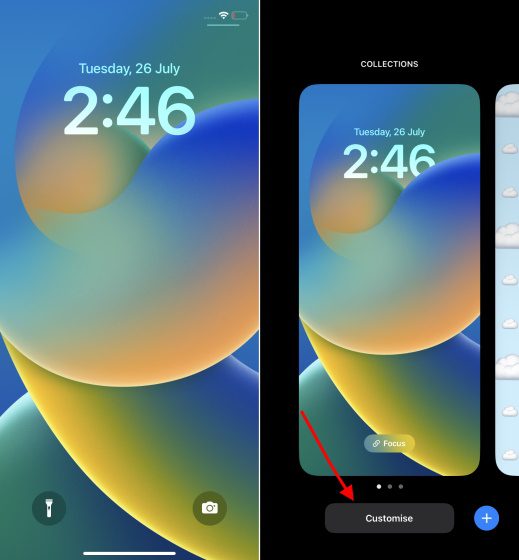
Một trong những lập luận chính khi so sánh Android và iOS là khả năng tùy biến lớn được cung cấp bởi hệ điều hành di động của Google. Nhưng mà Apple nhận ra tiềm năng này và bắt đầu bắt kịp với Android. iOS 15 đã mang đến tùy chỉnh màn hình chính cho iPhone và iOS 16 hiện đi kèm với tùy chỉnh màn hình khóa. Có, cuối cùng bạn cũng có thể xem nhiều thứ hơn ngoài đồng hồ và thông báo trên màn hình khóa iPhone của mình bằng các tiện ích. Vì vậy, nếu bạn đã cài đặt iOS 16 beta trên iPhone của mình, hãy làm theo hướng dẫn này để tìm hiểu cách dễ dàng thêm tiện ích vào màn hình khóa.
Thay vì một trang dành riêng cho các widget, giờ đây iOS 16 cho phép bạn thêm các widget ở trên và dưới đồng hồ màn hình khóa trên iPhone của bạn. Trước tiên, chúng tôi sẽ đề cập đến cách thức hoạt động của các tiện ích này, sau đó chúng tôi sẽ đề cập chi tiết về cách thêm hoặc xóa tiện ích trong iOS 16. Điều đó nói rằng, chúng ta hãy đi sâu vào mà không cần phải lo lắng gì thêm.
Các tiện ích trên màn hình khóa hoạt động như thế nào trên iPhone?
Bằng cách thêm tiện ích vào màn hình khóa iPhone trong iOS 16, Apple cho phép bạn nhanh chóng có được thông tin quan trọng. Bạn có thể theo dõi tỷ số cricket trực tiếp, theo dõi các bước của mình trong thời gian thực và thậm chí kiểm tra các điều kiện thời tiết mới nhất. Mặc dù đây là một bước đi đúng hướng, nhưng các tiện ích trên màn hình khóa không tương tác – và các tiện ích trên màn hình chính trên iPhone cũng vậy. Khi nhấn vào các tiện ích trên màn hình khóa, bạn sẽ được đưa đến ứng dụng tương ứng.
Mặc dù việc thiếu các tiện ích tương tác gây thất vọng, nhưng nó không phải là một công cụ giảm giá. Nhiều người dùng sẽ vẫn hào hứng với việc ghim các tiện ích và tùy chỉnh màn hình khóa iPhone cũng như dễ dàng truy cập thông tin. Điều đó nói rằng, hãy tìm hiểu cách tùy chỉnh các tiện ích màn hình khóa trên iOS 16 iPhone.
Thêm widget dưới đồng hồ trên màn hình khóa iPhone
Như chúng tôi đã đề cập ở trên, bạn có thể thêm các tiện ích bên dưới và bên trên đồng hồ màn hình khóa. Trước tiên, hãy tùy chỉnh bảng tiện ích chính xuất hiện bên dưới thời gian màn hình khóa và hiển thị nhiều tiện ích giàu thông tin hơn.
Lưu ý: Chúng tôi đã thử nghiệm các tiện ích màn hình khóa trên iPhone 13 Pro chạy iOS 16 beta dành cho nhà phát triển 3 và iPhone XR với phiên bản beta công khai của iOS 16.
1. Để bắt đầu, hãy mở khóa iPhone của bạn bằng Face ID hoặc Touch ID và không chuyển đến màn hình chính. Nhấn và giữ hình nền màn hình khóa. Bây giờ, nếu bạn muốn tùy chỉnh màn hình khóa hiện có, hãy nhấn vào nút “Tùy chỉnh” ở dưới cùng. Nếu bạn muốn tạo màn hình khóa mới và tùy chỉnh nó theo ý thích của mình, hãy nhấn vào nút “+” (dấu cộng) màu xanh lam ở góc dưới bên phải.
2. Sau đó, chạm vào hộp hình chữ nhật trống xuất hiện bên dưới đồng hồ trên màn hình khóa để hiển thị bảng tiện ích.
Lưu ý: Các bản beta dành cho nhà phát triển iOS 16 trước đây đã hiển thị nút “+” bên dưới đồng hồ trên màn hình khóa để cho biết vị trí có thể thêm tiện ích con. Đây là một triển khai tốt hơn nhiều và chúng tôi không chắc tại sao Apple đã loại bỏ nó trong các phiên bản beta mới nhất.
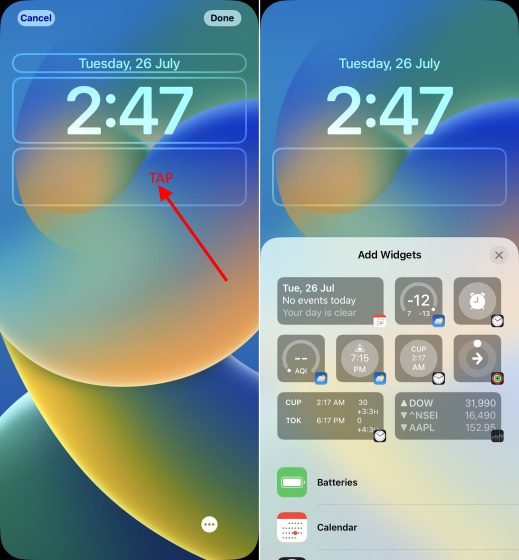
3. Bảng tiện ích hiển thị các tiện ích được đề xuất ở trên cùng, theo sau là danh sách các ứng dụng có sẵn tiện ích màn hình khóa trong iOS 16 trên iPhone. Do đó, hiện tại bạn có rất nhiều tiện ích có sẵn cho các ứng dụng gốc Applevà nhiều tiện ích của bên thứ ba dự kiến sẽ có trong bản phát hành chính thức vào cuối năm nay.
4. Giờ đây, có hai cách để thêm widget vào màn hình khóa iOS 16 trên iPhone. Cách dễ nhất để thêm tiện ích là nhấn vào một tiện ích cụ thể sẽ xuất hiện trong bảng tiện ích màn hình khóa bên dưới đồng hồ. Vì vậy, hãy tìm các tiện ích phù hợp và nhấn vào chúng.
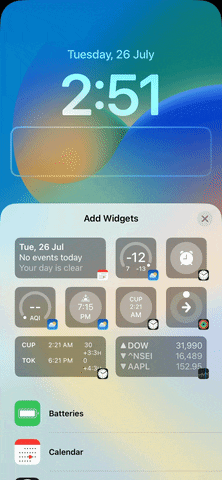
Tuy nhiên, nếu muốn kiểm soát nhiều hơn một chút đối với vị trí đặt widget, bạn cũng có thể kéo và thả widget vào khung hình chữ nhật bên dưới đồng hồ màn hình khóa. Bạn cũng có thể nhấn và giữ tiện ích và di chuyển nó trong hộp hình chữ nhật để thay đổi vị trí của nó.
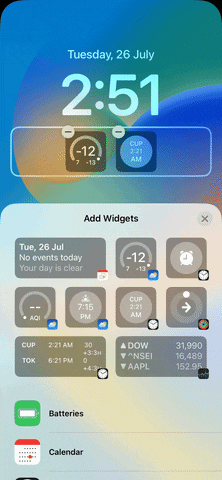
5. Bây giờ bạn đã biết cách thêm tiện ích vào màn hình khóa của mình, điều quan trọng cần lưu ý là có giới hạn về số lượng tiện ích có thể được đặt bên dưới đồng hồ. Apple cho phép các kết hợp tiện ích sau trên màn hình khóa – tối đa 4 vật dụng hình vuông (1 x 1), 2 vật dụng hình vuông (1 x 1) và một widget hình chữ nhật (1 x 2) và hai vật dụng hình chữ nhật (1 x 2). Dưới đây là một cái nhìn về tất cả các kết hợp:
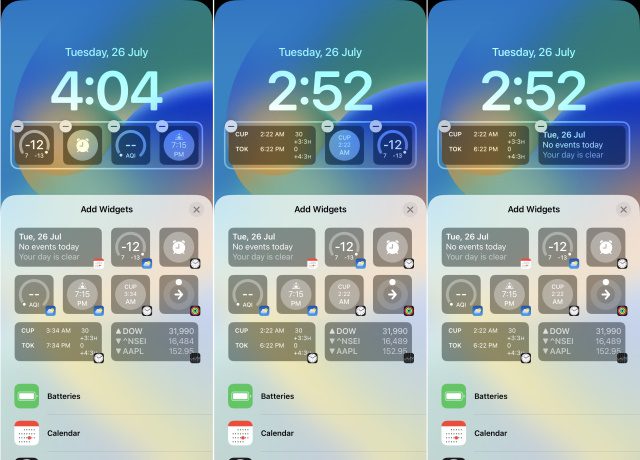 Từ L đến R: 4 vật dụng vuông, 2 vật dụng hình vuông và một vật dụng hình chữ nhật và hai vật dụng hình chữ nhật
Từ L đến R: 4 vật dụng vuông, 2 vật dụng hình vuông và một vật dụng hình chữ nhật và hai vật dụng hình chữ nhật
6. Khi bạn đã tùy chỉnh các tiện ích trên màn hình khóa theo ý thích của mình, hãy nhấn “Xong” ở góc trên bên phải để xác nhận các thay đổi của bạn.
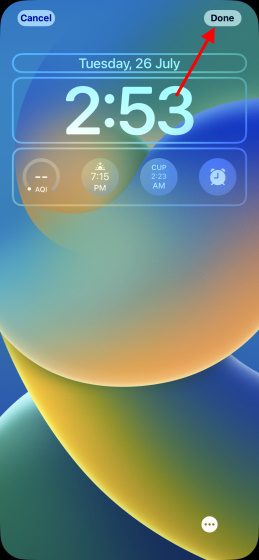
Thêm tiện ích phía trên đồng hồ trên màn hình khóa iPhone của bạn
Ngoài việc thêm các tiện ích theo giờ, Apple cũng cho phép bạn bao gồm một tiện ích duy nhất bên cạnh bảng ngày/ngày phía trên đồng hồ màn hình khóa. Quá trình vẫn giống như trên, trong đó bạn cần nhấn và giữ hình nền màn hình khóa và tùy chỉnh bố cục của nó. Đây là cách quá trình hoạt động:
1. Khi tùy chỉnh màn hình khóa iOS 16 trên iPhone, hãy nhấn vào phần ngày/thứ phía trên đồng hồ để mở bảng tiện ích.
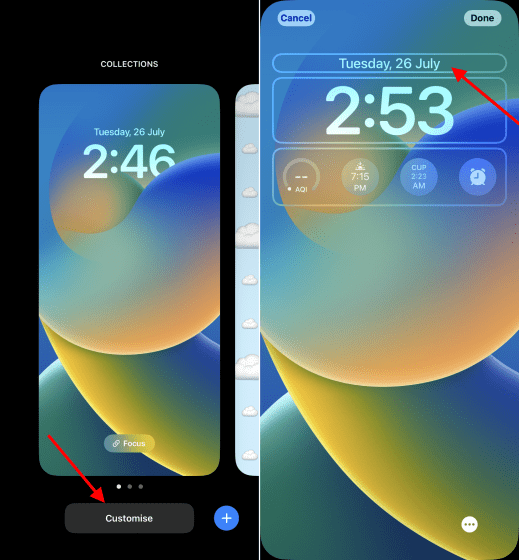
2. Bây giờ hãy tìm tiện ích và nhấn vào tiện ích đó để thêm vào phần ngày/ngày. Sau đó, nhớ nhấp vào “Xong” ở góc trên bên phải để xác nhận lựa chọn của bạn.
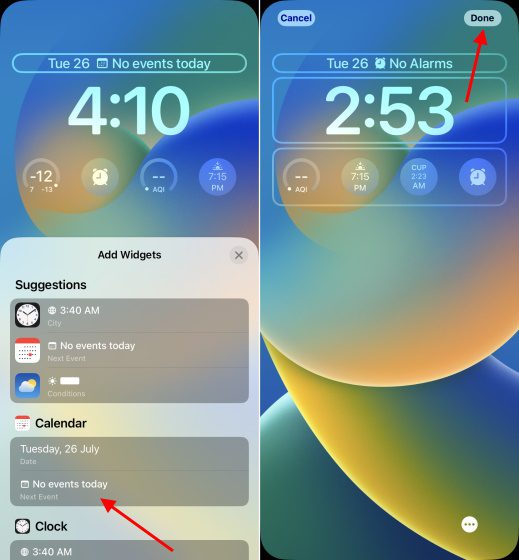
Cách thay đổi/xóa widget trên màn hình khóa iPhone
Bây giờ quá trình loại bỏ hoặc thay thế các vật dụng bằng một vật dụng khác cũng khá đơn giản. Vì vậy, nếu bạn muốn xóa bất kỳ tiện ích nào hoặc thêm tiện ích mới vào màn hình khóa iPhone của mình trong iOS 16, hãy làm theo các bước bên dưới:
1. Mở khóa iPhone của bạn bằng xác thực sinh trắc học (Face ID hoặc Touch ID). Sau đó nhấn và giữ màn hình khóa để truy cập băng chuyền màn hình khóa.
2. Sau đó chạm vào nút “Tùy chỉnh” bên dưới màn hình khóa mà bạn muốn tùy chỉnh các tiện ích. Sau đó chạm vào khung tiện ích bên dưới hoặc bên trên đồng hồ.
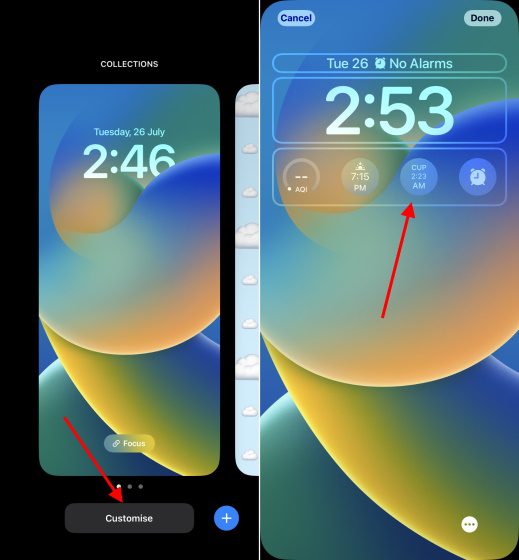
3. Bây giờ hãy nhấn vào nút “-” (dấu trừ) ở góc trên bên trái của tiện ích mà bạn muốn xóa khỏi màn hình khóa của thiết bị.
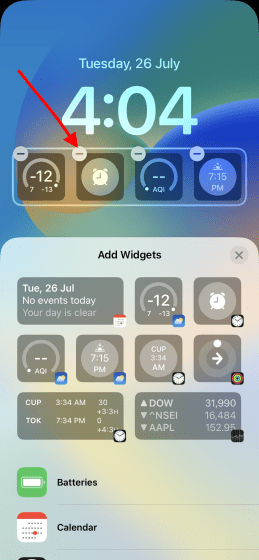
Nếu bạn muốn thay đổi tiện ích xuất hiện bên cạnh ngày/thứ phía trên đồng hồ màn hình khóa, chỉ cần nhấn vào tiện ích tương tự và chọn một tiện ích mới để sử dụng và thay thế tiện ích hiện có.
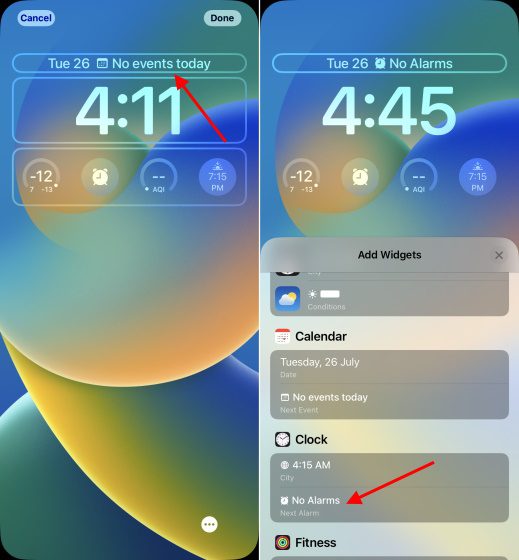
4. Sau đó, nếu bạn muốn thêm một tiện ích khác vào vị trí của nó trên màn hình khóa, hãy nhấn vào tiện ích mới trong bảng tiện ích hoặc kéo tiện ích đó đến vị trí mong muốn trong khung hình chữ nhật.
5. Khi bạn hài lòng với bảng tiện ích màn hình khóa được cập nhật, hãy nhấn “Xong” để xác nhận.
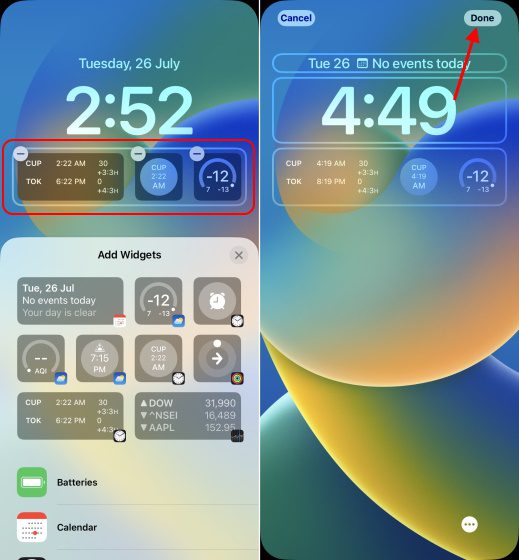
Danh sách widget màn hình khóa có trên iPhone
Trong phần này, chúng tôi đã liệt kê tất cả các tiện ích khác nhau mà bạn có thể sử dụng trên màn hình khóa trên iPhone của mình. Chúng tôi đã chia phần này thành các widget có thể được áp dụng bên trên và bên dưới đồng hồ màn hình khóa. Vì vậy, hãy xem tất cả các vật dụng hiện được cung cấp bởi Apple:
Các tiện ích có thể được sử dụng phía trên đồng hồ màn hình khóa
- Lịch
- Ngày, tháng, ngày (mặc định, không xóa được)
- sự kiện tiếp theo
- Cái đồng hồ
- Đồng hồ thế giới – thành phố duy nhất
- báo thức tiếp theo
- Sự khỏe khoắn
- Hoạt động (hiển thị lượng calo chuyển động)
- nhắc nhở
- cổ phiếu
- Thời tiết
- sự kiện mặt trăng
- sự kiện năng lượng mặt trời
- Điều kiện (xem thời tiết hiện tại ở vị trí của bạn)
- Địa điểm
- Cơn mưa
- Chất lượng không khí (AQI)
- Chỉ số UV
- Gió
Tiện ích có sẵn dưới đồng hồ màn hình khóa
- pin
- Chỉ báo sạc pin 1×1
- Chỉ báo sạc pin 1×2
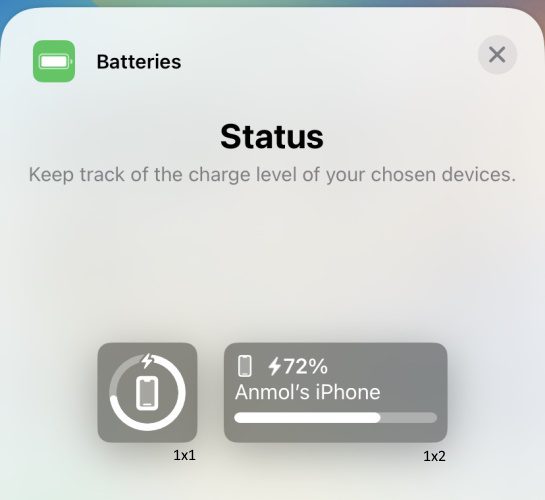
- Lịch
- 1×1 sự kiện tiếp theo
- 1×2 sự kiện tiếp theo
- Cái đồng hồ
- đồng hồ thế giới 1×1 – thành phố duy nhất (tương tự)
- đồng hồ thế giới 1×2 – một thành phố duy nhất
- 1×2 đồng hồ thế giới
- 1 × 1 báo thức tiếp theo
- 1 × 2 báo thức tiếp theo
- đồng hồ thế giới 1×1 – thành phố duy nhất (kỹ thuật số)
- Sự khỏe khoắn
- Hoạt động 1×1 (theo dõi chuyển động)
- Hoạt động 1×2 (theo dõi chuyển động)
- Căn nhà
- Bản tóm tắt 1 × 2
- 1×2 Khí hậu
- 1 × 1 cảm biến khí hậu
- Bảo vệ 1 × 1
- phụ kiện an toàn 1 × 1
- 1 × 2 đèn
- Tin tức
- 1×2 Bài viết hay nhất hiện nay
- nhắc nhở
- cổ phiếu
- danh sách theo dõi 1 × 2 (theo dõi nhiều cổ phiếu)
- Biểu tượng 1×1 (theo dõi một cổ phiếu/thị trường)
- Biểu tượng 1×2 (theo dõi một cổ phiếu/thị trường)
- Thời tiết
- sự kiện mặt trăng 1×2
- 1 × 1 sự kiện CN
- Các điều kiện 1×2
- 1×1 cơn mưa
- 1 × 1 nhiệt độ
- Chất lượng không khí 1 × 1
- 1 × 1 đèn báo tia cực tím
- 1×1 Gió
Các câu hỏi thường gặp:
Bạn có thể thêm bao nhiêu tiện ích bên dưới thời gian màn hình khóa iPhone?
Không gian để thêm tiện ích trong phần tiện ích chính bị hạn chế, vì vậy bạn có thể thêm tối đa bốn tiện ích dưới đồng hồ trên màn hình khóa iPhone. Các tổ hợp tiện ích sau đây có thể được sử dụng trên màn hình khóa – 4 vật dụng vuông nhỏ, 2 vật dụng hình vuông và 1 hình chữ nhật và 2 vật dụng hình chữ nhật.
Bạn có thể thêm bao nhiêu tiện ích vào thời gian trên màn hình khóa iPhone?
Bạn chỉ có thể thêm một tiện ích phía trên thời gian trên màn hình khóa và tiện ích này sẽ hiển thị bên cạnh tiện ích ngày/ngày và giờ mặc định.
Các tiện ích trên màn hình khóa iPhone có tương tác không?
Không. Các tiện ích trên màn hình khóa trên iPhone không tương tác và việc nhấn vào một tiện ích sẽ đưa bạn trực tiếp đến ứng dụng thích hợp.
Bạn có thể thêm tiện ích của bên thứ ba vào màn hình khóa iPhone của mình không?
Có, bạn có thể (tùy thuộc vào tình trạng sẵn có). Việc kinh doanh Apple đã phát hành API WidgetKit để cho phép các nhà phát triển tạo các tiện ích màn hình khóa cho ứng dụng của họ. Vì vậy, bạn sẽ sớm có thể chọn từ rất nhiều tiện ích trên màn hình khóa.
Vì vậy, bằng cách thêm các tiện ích, bạn có thể làm cho màn hình khóa iPhone của mình trở nên hữu ích và truy cập thông tin chính một cách dễ dàng. Hiện tại, có một số tiện ích màn hình khóa có sẵn trên iPhone trong iOS 16. Nhưng vấn đề chỉ còn là thời gian trước khi các nhà phát triển ứng dụng bên thứ ba phát hành các tiện ích màn hình khóa của riêng họ, cung cấp nhiều tùy chọn để lựa chọn. Cho đến lúc đó, hãy thử các vật dụng Apple đã chia sẻ cho các ứng dụng gốc của nó trong iOS 16. Và hãy cho chúng tôi biết suy nghĩ của bạn về việc tùy chỉnh màn hình khóa và các widget trong iOS 16 trong phần nhận xét. Cuối cùng, nếu bạn gặp bất kỳ lỗi nào hoặc có bất kỳ câu hỏi nào, hãy cho chúng tôi biết trong phần nhận xét và ai đó trong nhóm của chúng tôi sẽ giúp bạn.
